küsimus
Probleem: kuidas parandada iPhone'i valget surmaekraani?
Tere. Minu iPhone näitab juba mitu tundi täiesti tühja ekraani. Kas saaksite aidata iPhone'i surmavalge ekraani parandada? Ma olen eksinud.
Lahendatud Vastus
Kuigi iPhone on usaldusväärne ja ekspertide poolt testitud seade, võib aeg-ajalt ette tulla probleeme ja üks neist on surmavalge ekraan.[1]. Tavaliselt saab selle iPhone'i vea kergesti ära tunda eredalt valge ekraani järgi, mida kuvatakse pidevalt ja mis muudab seadme kasutuks.
iPhone White Screen of Death võib olla põhjustatud riistvara- või tarkvaraprobleemidest. Enamasti võivad Apple'i kasutajad selle veaga ilmneda pärast jailbreak'i proovimist[2] nutitelefoni või värskendusi installides. Näiteks ilmnevad versiooniuuenduse käigus mõned probleemid, mis võivad põhjustada iPhone'i tühja ekraani ilmumise.
Kui aga kasutaja seadet tõsiselt kahjustab või maha kukub, võib mõnel juhul iPhone Apple'i logoga ekraanile kinni jääda. Kahjuks võib LCD-kaabel olla lahti ühendatud või saada muid kahjustusi, mida ei saa käsitsi parandada[3].

Kuna Apple'i logo ekraan võib kinni jääda mitmel põhjusel, siis on raske kindlaks teha, kas tavakasutaja saab oma seadet parandada. Seetõttu peaksite enne Apple Store'i või sertifitseeritud iPhone'i tehniku poole suundumist proovima iPhone'i White Screen of Death'i parandada allolevate juhiste abil.
Parandage iPhone'i surmavalge ekraan
Kahjustatud süsteemi parandamiseks peate ostma selle litsentsitud versiooni Reimage Reimage.
Kui te ei tea, mida teha, kui näete Apple'i logoga valgele ekraanile kinni jäänud iPhone'i, proovige sundida taaskäivitamist. See võib aga probleemi ainult ajutiselt lahendada. Kui see uuesti ilmub, peaksite oma nutitelefoni iTunesiga lähtestama tehase olekusse.
MÄRGE: iPhone'i lähtestamine tehase olekusse kustutab kogu teie seadmes oleva sisu. Samuti on mõistlik varundada, kui salvestate oma nutitelefoni väärtuslikku teavet.
1. meetod. Vabanege Apple'i logoga valgest ekraanist, sundides taaskäivitama
Kahjustatud süsteemi parandamiseks peate ostma selle litsentsitud versiooni Reimage Reimage.
iPhone X kasutajad peaksid oma telefonide taaskäivitamiseks kasutama järgmist kombinatsiooni:
- Hoidke helitugevuse suurendamise nuppu umbes 5 sekundit all;
- Liikuge helitugevuse vähendamise nupule ja hoidke seda sama kaua all;
- Liikuge sisse-/väljalülitusnupule ja hoidke seda 10 sekundit all, kuni ekraan läheb mustaks.
iPhone 7 ja 7 Plus saab taaskäivitada järgmiste sammudega:
- Vajutage samal ajal helitugevuse vähendamise ja sisse-/väljalülitusnuppe;
- Hoidke umbes 10 sekundit;
- Vabastage, kui ilmub must ekraan.
iPhone 6 ja vanemad versioonid taaskäivitage järgmiste nuppudega:
- Hoidke kodu- ja sisse-/väljalülitusnuppe koos;
- Oodake, kuni ekraan läheb mustaks.
2. meetod. White Screen of Death parandamiseks lähtestage iPhone tehase olekusse
Kahjustatud süsteemi parandamiseks peate ostma selle litsentsitud versiooni Reimage Reimage.
- Ühendage seade USB-kaabli abil arvutiga;
- Avatud iTunes.
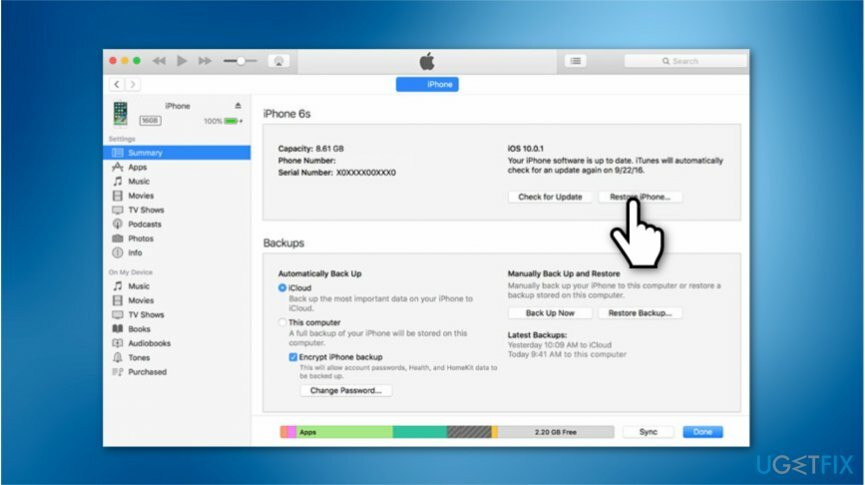
- Kliki Taasta iPhone nuppu.
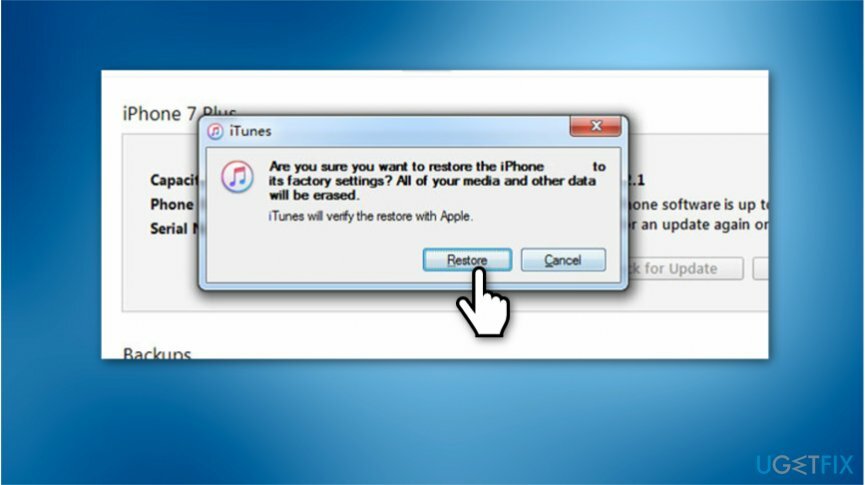
- Kui ilmub hüpikaken, valige Taastama;
- Oodake, kuni tarkvara alla laaditakse ja iTunes peaks teie iPhone'i automaatselt taastama.
3. meetod. iPhone'i tühja ekraani parandamiseks sisenege seadme püsivara uuendamise (DFU) režiimi
Kahjustatud süsteemi parandamiseks peate ostma selle litsentsitud versiooni Reimage Reimage.
- Ühendage seade arvutiga.
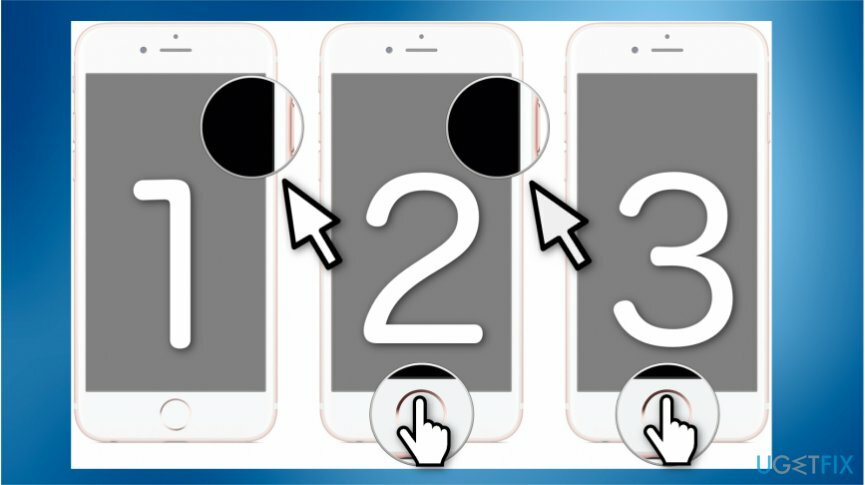
- Vajutage ja hoidke mõlemat all Sisse välja ja Home nuppe 10 sekundit;
- Seejärel hoidke ainult nuppu Kodu nuppu veel 15 sekundit (vabastage sisse-/väljalülitusnupp).
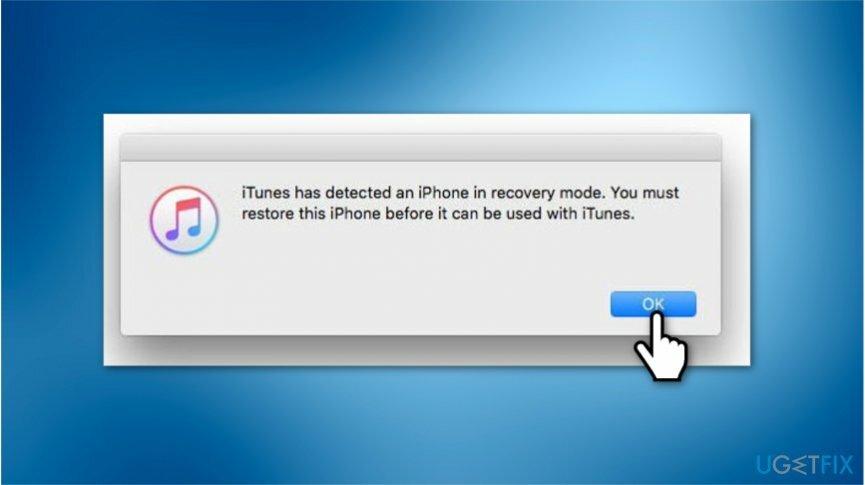
- KordiTunes tuvastas taasterežiimis oleva iPhone'iilmub hüpikaken, klõpsake Okei arvuti ekraanil;
- Taastage oma iPhone iTunesiga.
Parandage oma vead automaatselt
ugetfix.com meeskond püüab anda endast parima, et aidata kasutajatel leida parimad lahendused oma vigade kõrvaldamiseks. Kui te ei soovi käsitsi parandada, kasutage automaatset tarkvara. Kõik soovitatud tooted on meie spetsialistide poolt testitud ja heaks kiidetud. Tööriistad, mida saate oma vea parandamiseks kasutada, on loetletud allpool.
Pakkumine
tee seda kohe!
Laadige alla FixÕnn
Garantii
tee seda kohe!
Laadige alla FixÕnn
Garantii
Kui teil ei õnnestunud Reimage'i abil viga parandada, pöörduge abi saamiseks meie tugimeeskonna poole. Palun andke meile teada kõik üksikasjad, mida peaksime teie arvates teie probleemi kohta teadma.
See patenteeritud parandusprotsess kasutab 25 miljonist komponendist koosnevat andmebaasi, mis võib asendada kasutaja arvutis kõik kahjustatud või puuduvad failid.
Kahjustatud süsteemi parandamiseks peate ostma selle litsentsitud versiooni Reimage pahavara eemaldamise tööriist.

VPN-iga pääsete juurde geopiiranguga videosisule
Privaatne Interneti-juurdepääs on VPN, mis võib takistada teie Interneti-teenuse pakkujat valitsusja kolmandad osapooled teie võrgus jälgimise eest ning võimaldavad teil jääda täiesti anonüümseks. Tarkvara pakub torrentimiseks ja voogedastuseks spetsiaalseid servereid, tagades optimaalse jõudluse ega aeglusta teid. Samuti saate piiranguteta geograafilistest piirangutest mööda minna ja vaadata selliseid teenuseid nagu Netflix, BBC, Disney+ ja muid populaarseid voogedastusteenuseid, olenemata teie asukohast.
Ärge makske lunavara autoritele – kasutage alternatiivseid andmete taastamise võimalusi
Pahavararünnakud, eriti lunavara, on teie piltidele, videotele, töö- või koolifailidele kõige suurem oht. Kuna küberkurjategijad kasutavad andmete lukustamiseks tugevat krüpteerimisalgoritmi, ei saa seda enam kasutada enne, kui lunaraha bitcoinides on tasutud. Häkkeritele maksmise asemel peaksite esmalt proovima kasutada alternatiivi taastumine meetodid, mis aitavad teil taastada vähemalt osa kadunud andmetest. Vastasel juhul võite kaotada ka oma raha koos failidega. Üks parimaid tööriistu, mis suudab taastada vähemalt mõned krüptitud failid - Data Recovery Pro.